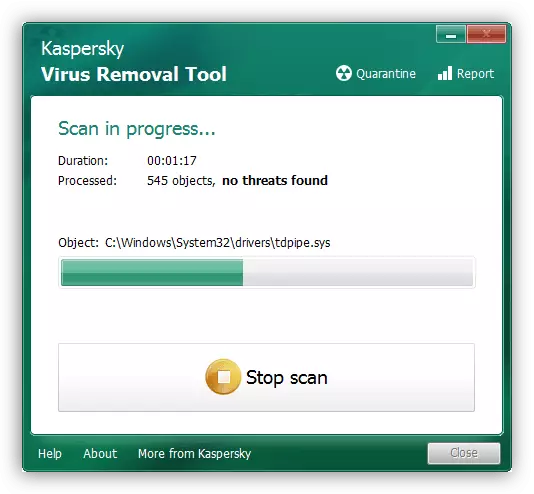Yöntem 1: Bilgisayarı Yeniden Başlat
Söz konusu başarısızlık genellikle, normal olarak yapılamayan programların kaldırılmasında bir yazılım hatası nedeniyle oluşur, çünkü sorunla ilgili bir mesajın göründüğü nedeniyle. Bu nedeni ortadan kaldırmanın en basit yöntemi, bilgisayarın normal yeniden başlatılması olacaktır - asılı işlem durur. Bununla birlikte, bazen, sistem normal bir yönteme sahip bir yeniden başlatma sistemi olarak çalışmaz - bununla karşı karşıya, özel düğmeye (masaüstü bilgisayarı) tıklayarak bir donanım yeniden başlatın veya ekran (dizüstü bilgisayar) yapana kadar güç düğmesini basılı tutun. dışarı çıkma. Daha sonra, sistem önyükleme işlemi sırasında "Normal Başlat" seçeneğini seçin.Yöntem 2: Üçüncü Taraf Varsayılanları
Programları kaldırmak için bir sistem aracıyla bir başarısızlık durumunda, üçüncü taraf yazılımı gelecek: Piyasada düzinelerce uygun çözüm sunulur. Revo Kaldırma Uygulamasına başvurabiliriz - bu ürün, görevle iyi başa çıkan zaman ve deneyimle test edilmektedir. Programı kullanmakta zorluk çekiyorsanız, aşağıdaki referans kılavuzuna bakın.
Devamını oku: Revo Uninstaller nasıl kullanılır?
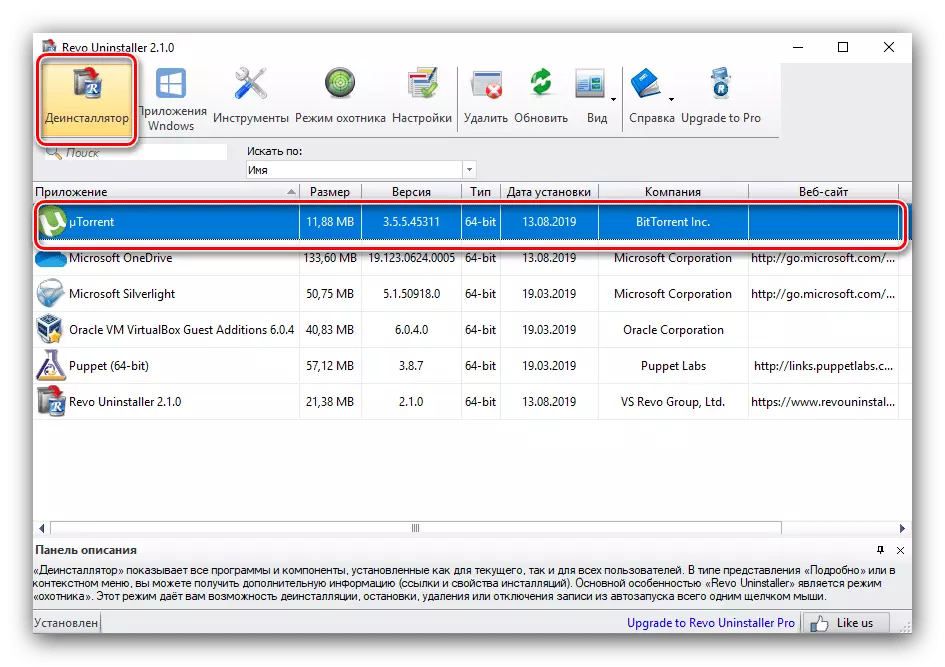
Yöntem 3: Kabuğu yeniden başlatın
Bazen, Windows'un ana arayüzünün asılması nedeniyle hata belirir. Sorunu çözmek için yeniden başlatmak gerekir.Windows 10.
"Dozen" de, görev aşağıdaki gibidir:
- "Görev Yöneticisi", örneğin, CTRL + Shift + ESC'nin bir kombinasyonu.
Devamını oku: Windows 10'da "Görev Yöneticisi" arayın
- İlk sekmesinde "Explorer" konumunu bulun, sağ tıklayın ve "Yeniden Başlat" ı seçin.
- Kabuk yeniden başlatılıncaya kadar bekleyin.
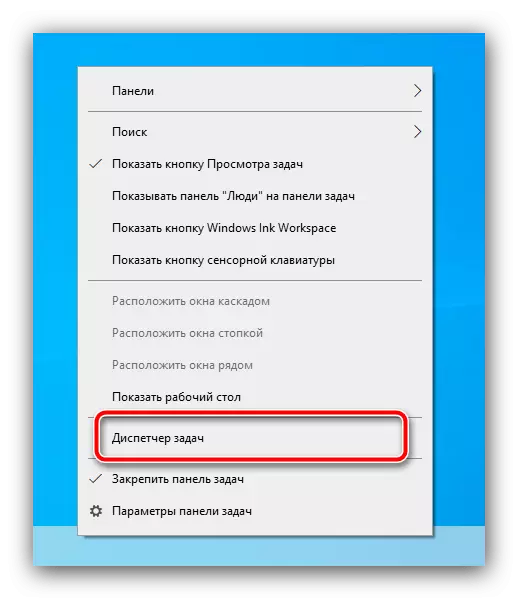
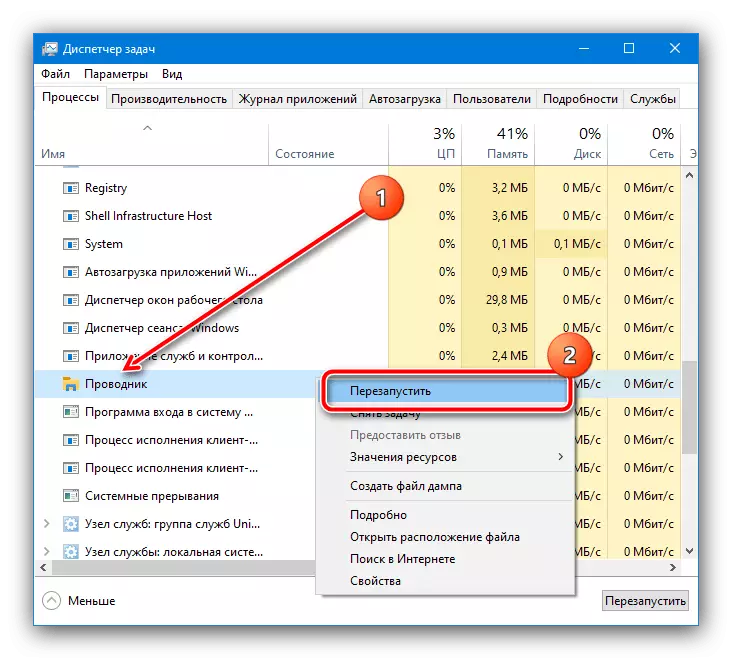
Windows 7.
"Yedi" yeniden başlatılması "Gezgini" olarak farklı görünüyor, eylemlerin dizisi aşağıdaki gibidir:
- "Başlat" menüsünü açın, Shift'i basılı tutun ve "kapatma" düğmesindeki PCM'yi tıklayın. Explorer öğesini kullanan bir menü belirir.
- "İşaret" seçeneklerini sürekli olarak kullanabileceğiniz CTRL + Shift + ESC tarafından "Görev Yöneticisi" seçeneğini arayın.
- Explorer sorgusunu girin ve Tamam'ı tıklayın.
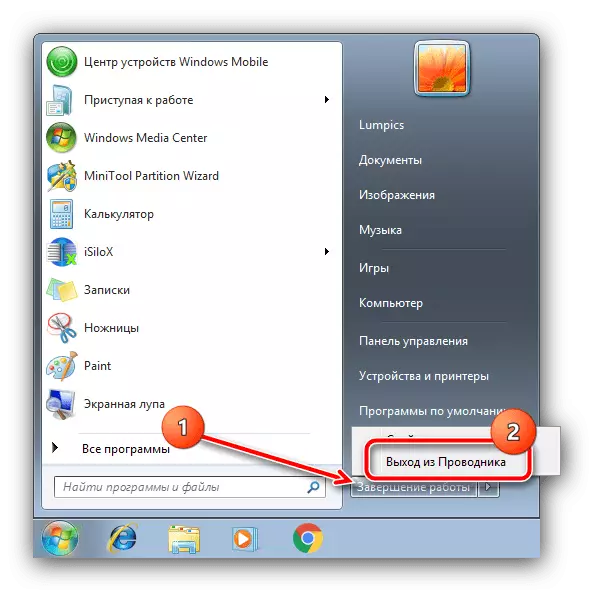
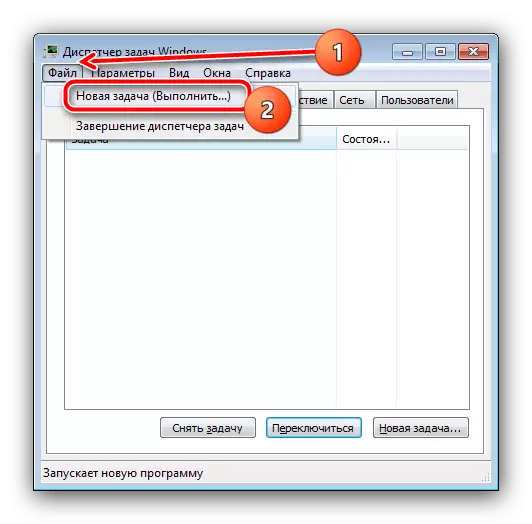

"Explorer" nı yeniden başlatmak sorunu ortadan kaldırır, ancak hata tekrar göründüğü için tam teşekküllü bir çözüm değildir.
Yöntem 4: Sistem Yükleyicisinin Yeniden Kaydedilmesi
Söz konusu başarısızlık, montajcının kurulumundaki sorunların sonucudur. Eliminasyon yöntemlerinden biri sistemdeki hizmetleri yeniden kaydedecektir.
- Yönetici haklarıyla çalışan Windows'un "komut satırını" kullanarak söz konusu görevi tamamlamak en yaygındır. Arama sistemi aracını kullanarak yapabilirsiniz: Açın, CMD sorgusunu girin, ardından yönetici üzerindeki başlangıç öğesini kullanın.
Devamını oku: Windows 7 ve Windows 10'daki yöneticiden "komut satırını" çalıştırması için yöntemler
- Snap görünümünden sonra, içindeki ilk komutu yazın:
MSIEXEC / UNREG.
Giriş doğruluğunu kontrol edin ve Enter tuşuna basın.
- Bir sonraki takım buna benziyor, bunun için yapılan eylemler önceki adımda olduğu gibidir:
MSIEXEC / REGSERVER.
- Sadakat için, bilgisayarı yeniden başlatmanız önerilir.
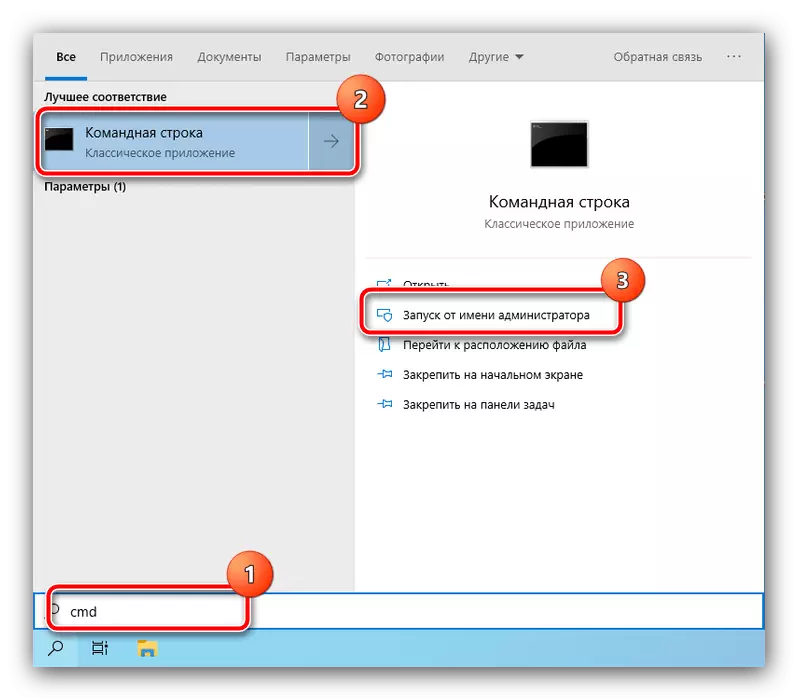
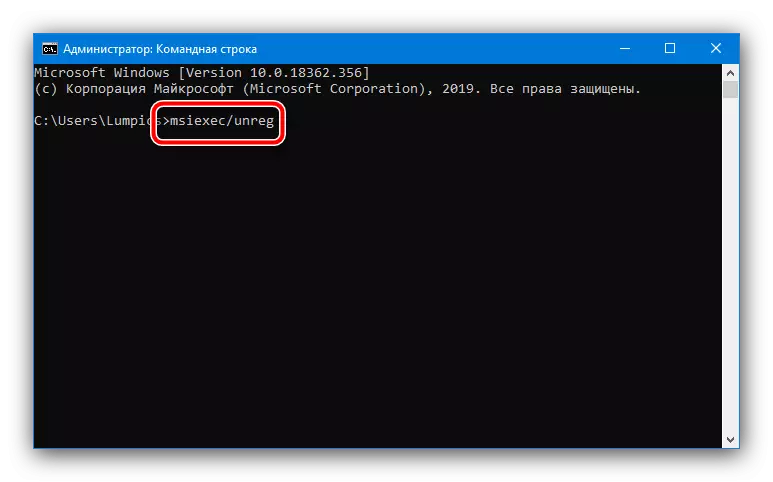
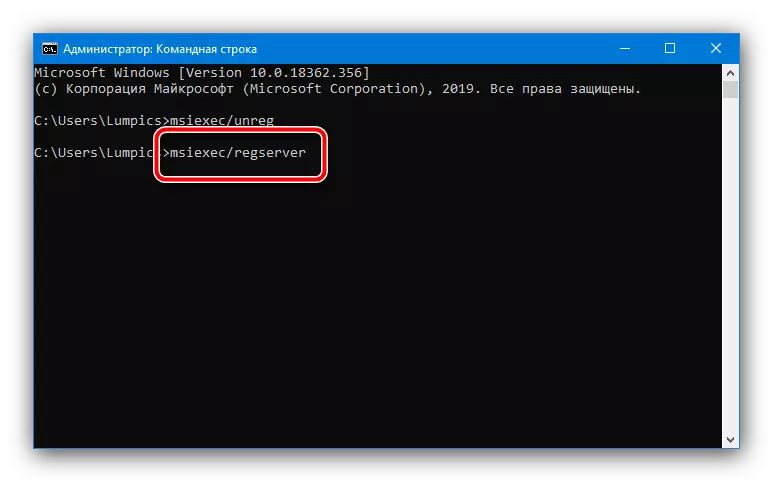
Bu manipülasyonları yaptıktan sonra, sorunun durumunu kontrol edin. Hala gözleniyorsa, aşağıdaki yöntemlerden birini kullanın.
Yöntem 5: Installecer Hizmeti Durdur
Ayrıca, sorunu çözmek için uygun hizmeti durdurmaya çalışmalısınız. Win + R kombinasyon penceresini arayın, Servisler.msc sorgusunu girin ve Tamam'ı tıklayın.
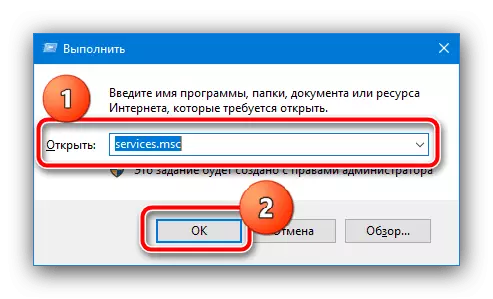
Servis yöneticisi göründükten sonra, içindeki "Windows Installer" in bulun, PCM tarafından üzerine tıklayın ve "Durdur" ı seçin.
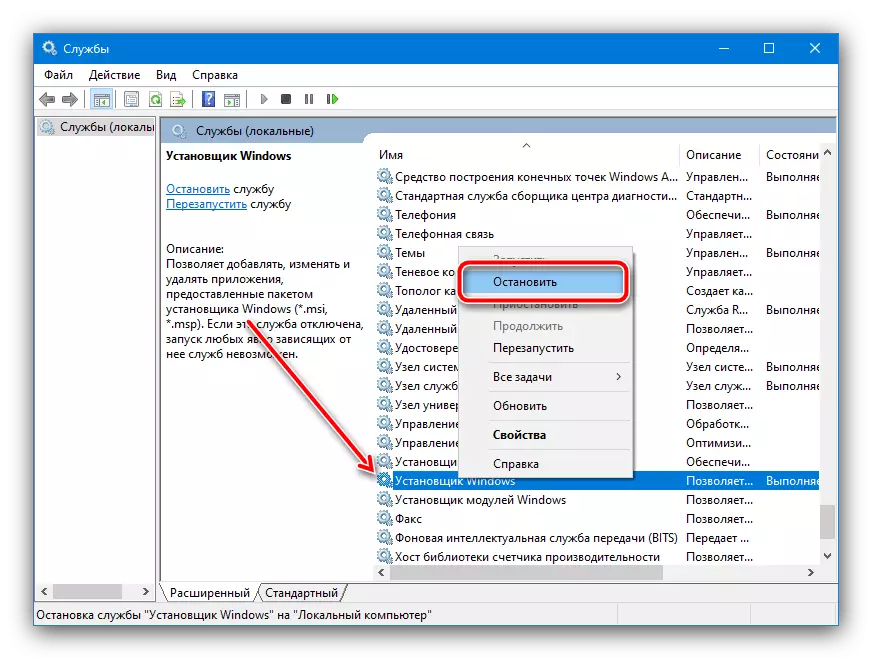
Söz konusu seçeneği içerik menüsünde eksikse, bu hizmetin başlatılmadığı ve meselenin başka bir şey olduğu anlamına gelir. Bu yöntemi, yöntem 3'te açıklanan bir yeniden başlat "iletken" ile birlikte de kullanabilirsiniz.
Yöntem 6: Güvenli Modun Kullanılması
Söz konusu hatanın ortadan kaldırılmasında, sistem, sistemin, yerleşik işleminde hiçbir parazitlenmeden dolayı, tüm üçüncü taraf üst yapıların kapatıldığı "Güvenli Mod" nda sisteme yardım etmek ve yüklenebilir. Yükleyici olmalı. Güvenli rejimden giriş ve çıkış işlemi, yazarlarımız tarafından zaten dikkate alındı, bu nedenle ilgili makalelere referans veriyoruz.
Daha fazla oku:
Windows 7 ve Windows 10'da Güvenli Mod'a giriş yapın
Windows 7 ve Windows 10'da güvenli bir moddan çıkın

Yöntem 7: Viral bir tehdidin ortadan kaldırılması
Nadir durumlarda, tarif edilen sorun kötü amaçlı yazılımın faaliyetine neden olabilir - örneğin, virüslü programı kaldırmaya çalışırken, böyle bir hata görünebilir. Enfeksiyon şüpheniz varsa (ek belirtiler ortaya çıkmış), bir sonraki makalenin yardımcı olacağı konusunda bilgisayar kontrolüne dikkat edin.
Devamını oku: Mücadele Bilgisayar Virüsleri